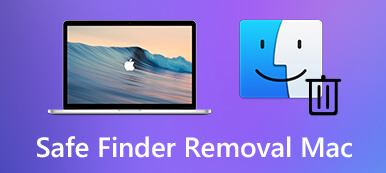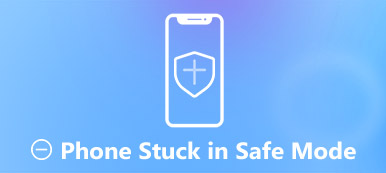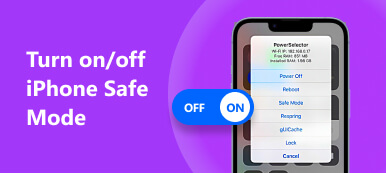Bu kılavuz, Mac'teki Güvenli Mod hakkında konuşacaktır. PC kullanıcılarının, yazılım çökmesi, sistem donması ve daha fazlası gibi çeşitli yazılım sorunlarını çözmek için bilgisayarlarını Güvenli Modda başlatabilecekleri iyi bilinmektedir. Apple, Mac başlatma seçeneklerine de Güvenli Mod içerir. Ayrıca, bir sorunun yazılım veya üçüncü taraf uygulamalardan kaynaklanıp kaynaklanmadığını anlamanıza yardımcı olabilir. Öğrenmek için okumaya devam edin Mac Güvenli Modda nasıl başlatılır.

- Bölüm 1: Mac Güvenli Modu Nedir?
- Bölüm 2: Mac'i Güvenli Modda Başlatma
- Bölüm 3: Mac'i Güvenli Modda Başlatma Hakkında SSS
Bölüm 1: Mac Güvenli Modu Nedir?
Güvenli Önyükleme olarak da adlandırılan Güvenli Mod, Mac'te çok önemlidir. Mac'i Güvenli Modda başlattığınızda, bilgisayar video sürücüleri, ses veya ağ gibi kapsamlı modüller yüklemeden yalnızca temel yazılımı ve işlemleri çalıştırır. Aşağıdakiler gibi sorunlarla karşılaştığınızda önerilir:
- 1. Mac, başlatma sırasında donuyor.
- 2. Bir uygulamayı açtığınızda Mac çökmeye devam ediyor.
- 3. Mac çok yavaş çalışıyor.
- 4. Komut satırından sorun giderme yapın.
- 5. Donanımı Apple Diagnostics ile test edin.
Bölüm 2: Mac'i Güvenli Modda Başlatma
aksine iPhone'da güvenli modu açmaMac'i Güvenli Modda başlatmak çok zor değil ancak Intel ve Apple silikon Mac makineleri için adımlar biraz farklı. Prosedürü sırasıyla aşağıda gösteriyoruz:
Intel Mac Güvenli Modda Nasıl Başlatılır

1. AdımGit Apple menü ve seçim Yeniden. Basılı tutun vardiya makineniz açılırken klavyenizdeki tuşa basın.
2. AdımArdından, ekranınızda Apple logosunun göründüğünü göreceksiniz. bırakın vardiya giriş penceresini alana kadar anahtar
3. Adım Hesabınızı ve şifrenizi girin. FileVault'u açtıysanız, tekrar oturum açın.
Apple Silicon Mac Güvenli Modda Nasıl Başlatılır
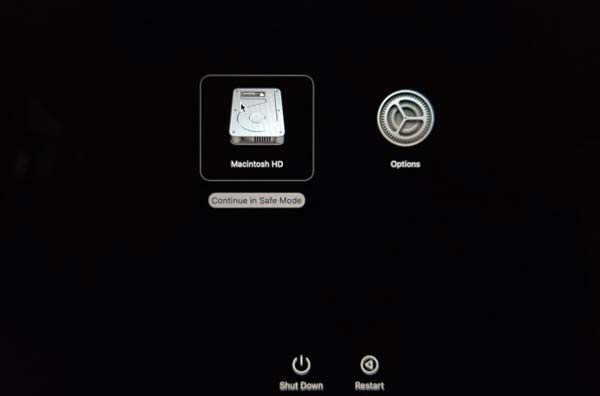
1. Adım M1 Mac'i Güvenli Modda başlatmak için Power Başlatma seçeneklerini görene kadar düğmesine basın.
2. Adım Başlangıç diskinizi seçin, uzun basın vardiya anahtar ve tıklayın Güvenli Modda Devam Et.
3. Adım Şimdi, bırakın vardiya tuşuna basın ve Mac'iniz artık Güvenli Modda.
not: Mac'inizin çipini öğrenmek için Apple menüsüne gidin, Bu Mac Hakkında. Eğer görürsen Elma M1 içinde Yonga bölümünde, Mac'iniz Apple silikonudur. Bir Intel işlemci görüyorsanız, İşlemci bölümünde, makinenizde bir Intel çipi var.
Güvenli Modda Mac Nasıl Onaylanır
Mac'i Güvenli Modda başlattığınızda, ekranınızın sağ üst köşesinde Güvenli önyükleme seçeneğini görmelisiniz. Emin değilseniz, Mac'inizin durumunu kontrol etmenin bir yöntemi vardır.
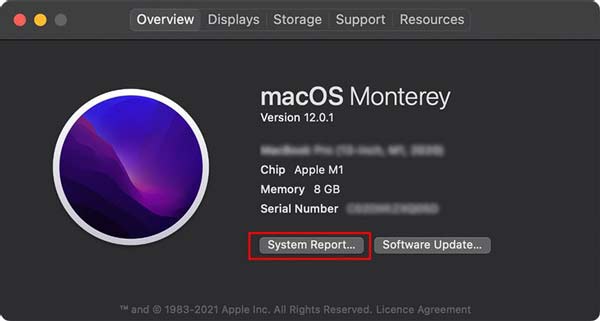
1. Adım Başa Apple menüsünü seçin ve Bu Mac hakkında.
2. Adım Tıkla Sistem Raporu düğmesi Genel Bakış sekmesi.
3. Adım Seçin Software açılır pencerenin sol tarafından giriş ve görmelisiniz Güvenli at Önyükleme Modu Bölüm.
Bonus İpucu: Mac Güvenli Modundan Nasıl Çıkılır
Sorun gidermeden sonra, seçin Yeniden itibaren Apple Menü. Bilgisayarınız bir sonraki başlatılışında, normal modda açılır ancak güvenli modda açılmaz.
İlgili:
Mac'te Safari, Chrome, Firefox ve Diğer Tarayıcı Geçmişi Nasıl Silinir
Bir Mac'i Satmak ve Vermek İçin Fabrika Ayarlarına Nasıl Silinir?
Tavsiye: En İyi Mac Temizleyici

Mac'i Güvenli Modda başlatmanın temel amacı sorun gidermedir. Ancak, Mac'teki yazılım sorunlarını çözmenin tek yolu bu değildir. Ayrıca, Güvenli Mod'da sorun giderme yapmak için hala biraz teknik becerilere ihtiyacınız var. Apeaksoft Mac Temizleyici normal modda en iyi Mac temizleme aracıdır.

4,000,000 + Yüklemeler
Sistem önemsizliğini ve uygulama önbelleğini hızla temizleyin.
Mac'ten virüs ve kötü amaçlı yazılımları kaldırın.
Özel dosyaları yönetin ve kopyaları silin.
Normal modda Mac'te yazılım sorunlarını düzeltin.
Bölüm 3: Mac'i Güvenli Modda Başlatma Hakkında SSS
Mac'im neden yalnızca Güvenli Modda açılıyor?
Mac'te Kurtarma Moduna önyükleme yapın, seçin Disk Utility araçlar penceresinden sabit sürücü cihazınızı seçin. Disk Utility kenar çubuğu ve seçin 1 Bölme itibaren Bölme Düzeni menüsünde Bölme sekmesi. Tıkla Opsiyonlar düğme, seçmek GUIDVe tıklama Tamam. Mac'i yeniden başlatın ve normal moda geçmelidir.
Mac Güvenli Mod, Kurtarma Modu ile aynı mı?
Her ikisi de Mac'te yazılım sorunlarını çözmek için kullanılsa da farklıdırlar.
Önyüklemeyen Mac nasıl düzeltilir?
Mac'iniz önyükleme yapmıyorsa, Güvenli Mod'da başlatabilirsiniz. Güvenli Modda iyi çalışıyorsa, soruna üçüncü taraf uygulamalar neden olur. Değilse, donanımınızda bir sorun var.
Sonuç
Bu kılavuz, Mac'in Güvenli Modda nasıl başlatılacağını tartıştı. Intel Mac veya Apple silikon Mac kullanıyor olursanız olun, Güvenli Mod'a girmek ve istediğinizi yapmak için kılavuzumuzu takip edebilirsiniz. Beğenmediyseniz, Mac'teki yazılım sorunlarını çözmek için Apeaksoft Mac Cleaner'ı deneyin. Daha çok soru? Lütfen bu gönderinin altına bir mesaj bırakarak bizimle iletişime geçmekten çekinmeyin.